主页 > 经验 >
怎样在WPS表格中快速插入多行多列 WPS表格新功能快速添加多行多
怎样在WPS表格中快速插入多行多列 WPS表格新功能快速添加多行多列。我们在使用电脑的时候,总是会遇到很多的电脑难题。当我们在遇到了需要在WPS中快速的插入多行和多列的时候,我们应该怎么操作呢?一起来看看吧。
wps表格快速插入多行多列的方法一
打开我们的表格,选中几行需要插入的相同行,然后直接右键“插入”这里我们就可以看到行数已经插入进来啦,而且是选中多少行就插入多少行的喔!
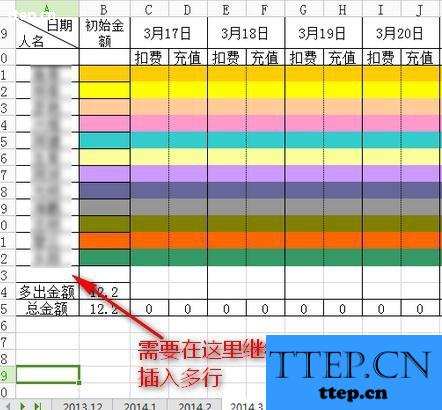

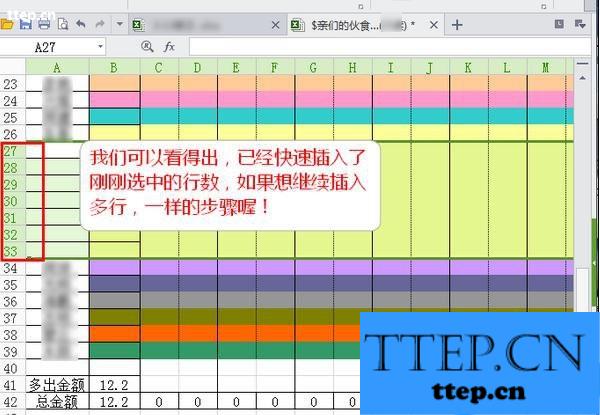
wps表格快速插入多行多列的方法二
我们可以直接在需要插入的地方右键“插入”一行,然后我们可以按“F4”,按一下就擦多一行,这个方法也是比较快速的。

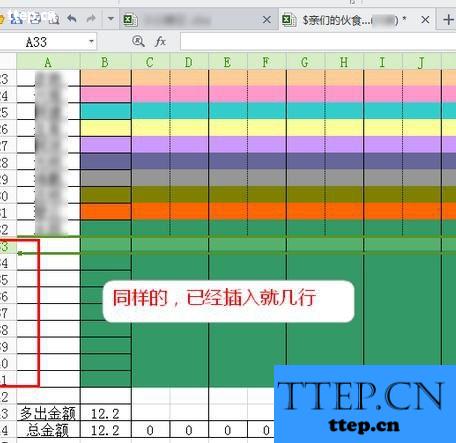
对于我们在遇到了需要进行这样的操作的时候,我们就可以利用到上面给你们介绍的解决方法进行处理,希望能够对你们有所帮助。
wps表格快速插入多行多列的方法一
打开我们的表格,选中几行需要插入的相同行,然后直接右键“插入”这里我们就可以看到行数已经插入进来啦,而且是选中多少行就插入多少行的喔!
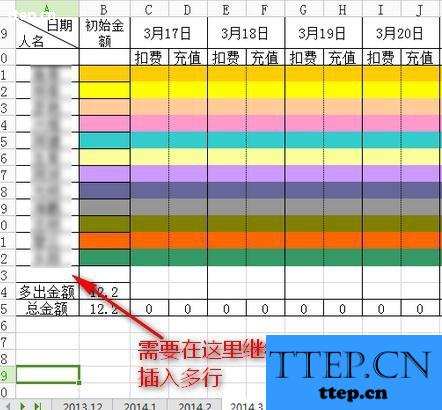

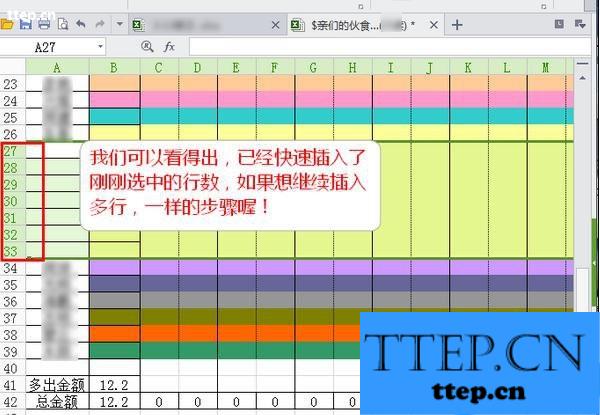
wps表格快速插入多行多列的方法二
我们可以直接在需要插入的地方右键“插入”一行,然后我们可以按“F4”,按一下就擦多一行,这个方法也是比较快速的。

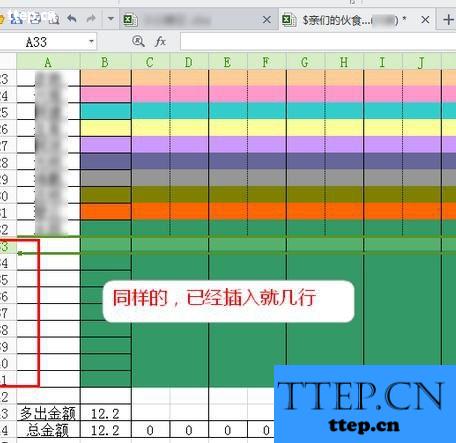
对于我们在遇到了需要进行这样的操作的时候,我们就可以利用到上面给你们介绍的解决方法进行处理,希望能够对你们有所帮助。
- 最近发表
- 赞助商链接
